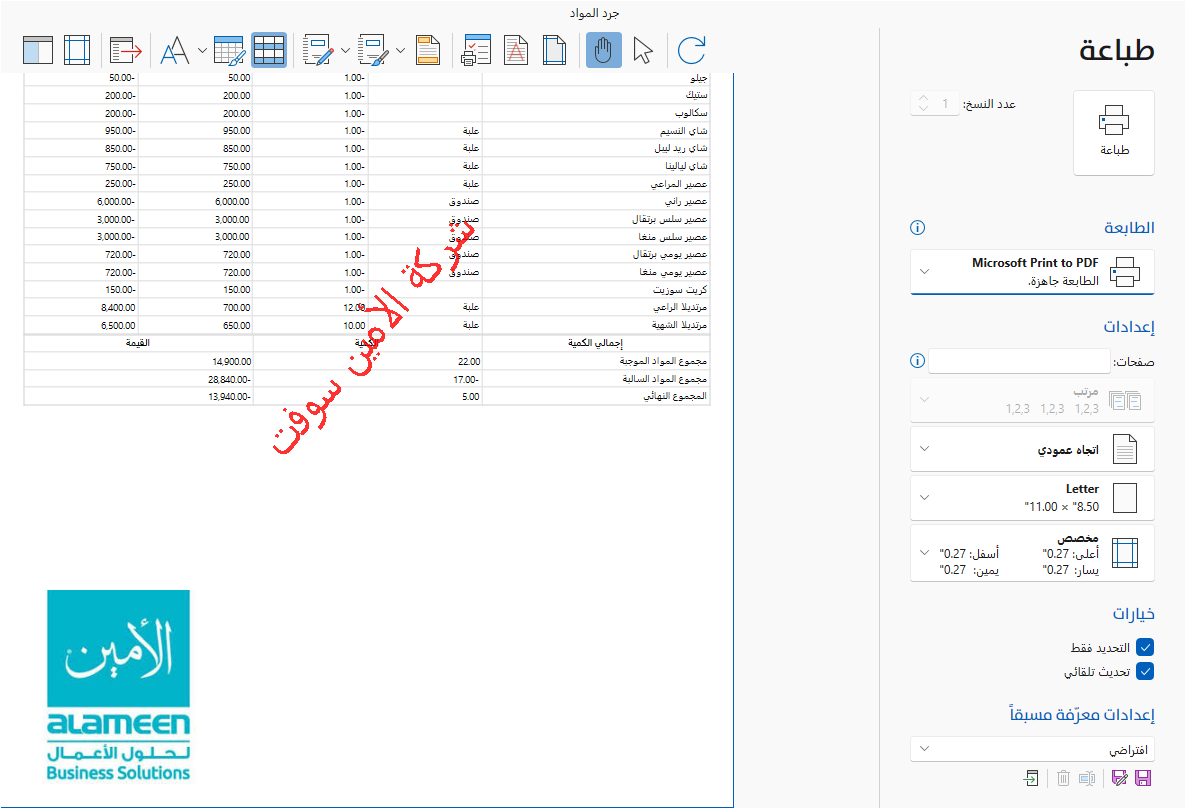العلامة المائية في التقارير
ميّز تقاريرك بعلامة مائية... واحمِ هويتك باحتراف!

تساهم العلامة المائية في إضافة طابعٍ احترافي للمستندات، فتعزّز هوية الشركة وتضمن حماية حقوق ملكية وثائقها. فإن كنت ترغب بتحسين مظهر تقاريرك المالية والمحاسبية التي تصدرها شركتك؛ وجعلها متميزة تحمل هوية علامتك التجارية؛ فالعلامة المائية تؤمّن لك تركَ انطباعٍ فريد لدى عملائك يعكس جودة واحترافية عملك.
ما هي العلامة المائية؟
العلامة المائية هي صورة أو نص (أو كلاهما معاً) يتم تضمينه في المستندات الرقمية بهدف تحديد الملكية أو حماية المحتوى من النسخ أو الاستخدام غير المصرح به.
يُمكن إضافة شعار أو نص يُعرض بشكل خافت فوق المستند، بما لا يؤثر على المحتوى الأساسي.
ما أهمية إضافة علامة مائية في برنامج الأمين 10؟
أضافت شركة الأمين سوفت إمكانية دمج علامة مائية مرئية في التقارير التي يُصدرها برنامج الأمين في إصداره العاشر، لتوثيق هذه التقارير. وهي ميزة ضمن عدة ميزات تتيح التحكم بطباعة التقارير.
كيفية إضافة علامة مائية
إذا أراد المستخدم إضافة علامة مائية لتقرير جرد المواد على سبيل المثال، فإنه يحصل على التقرير من تبويبة مواد في الشريط الرئيسي للبرنامج- مجموعة تقارير الجرد، وبعد طلب معاينة التقرير تظهر النافذة التالية التي تتيح طباعته:
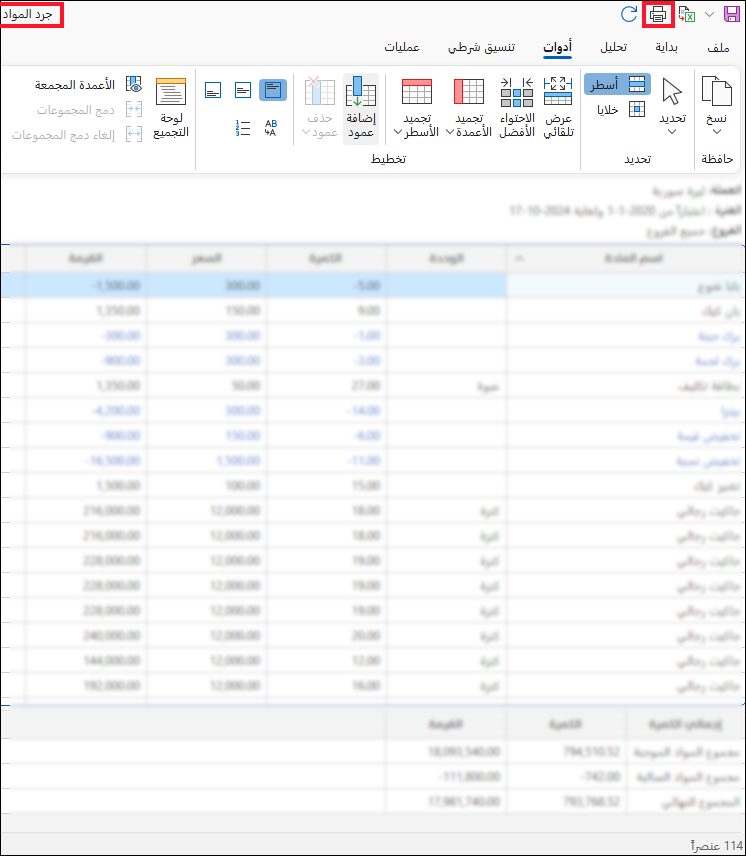
وبالضغط على أيقونة الطباعة المتوفرة في شريط الأدوات العلوي، يعرض البرنامج التقرير، ويتيح للمستخدم عدداً من الأدوات للتحكم بطباعته، ومنها إدراج علامة مائية.

عند الضغط على أيقونة العلامة المائية، تنبثق النافذة المسماة "علامة مائية"، لتصميم العلامة المائية والتحكم بطريقة عرضها في التقرير.
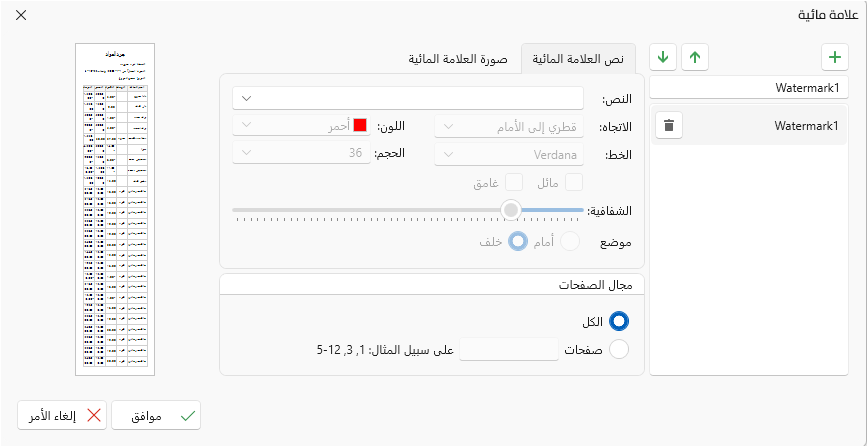
تتضمن هذه النافذة عدداً من الخيارات تساعد المستخدم في إدراج علامة مائية مؤلفة من نص وصورة أو أحدهما، ويتيح البرنامج عرضاً مباشراً للتقرير بعد إضافة العلامة المائية ضمن النافذة للاطلاع عليها قبل اعتمادها.
فإذا أراد المستخدم إدراج علامة مائية تحوي نصاً يتضمن اسم شركة الأمين، وصورة هي شعار الشركة، فيمكنه إنجاز ذلك كما يلي:
إضافة نص العلامة المائية
يظهر القسم المخصص للتحكم بإعدادات الجزء النصي من العلامة المائية افتراضياً عند فتح النافذة، ويُترك للمستخدم ملء المستطيل المخصص بالنص المطلوب، وهو النص المراد إظهاره على التقرير.

بعد تحرير النص يتيح البرنامج اختيار الإعدادات الأخرى، إذ تكون غير مفعّلة قبل ذلك.
ويمكن للمستخدم اختيار نصّ جاهز من النصوص المتاحة افتراضياً، وذلك بفتح القائمة المنسدلة الموجودة إلى جانب حقل النص.
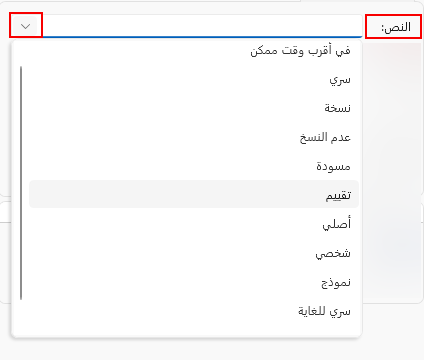
الاتجاه
يختار المستخدم أحد الخيارات التي يتيحها البرنامج لضبط اتجاه نصّ العلامة المائية، وهي:

ويكون شكل العلامة عند اختيار "قطري إلى الأمام" كما يلي:

وعند اختيار "قطري إلى الخلف" كالآتي:
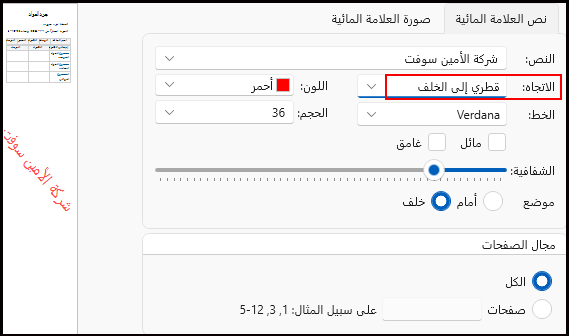
ويمكن جعل النص أفقياً أو عمودياً.
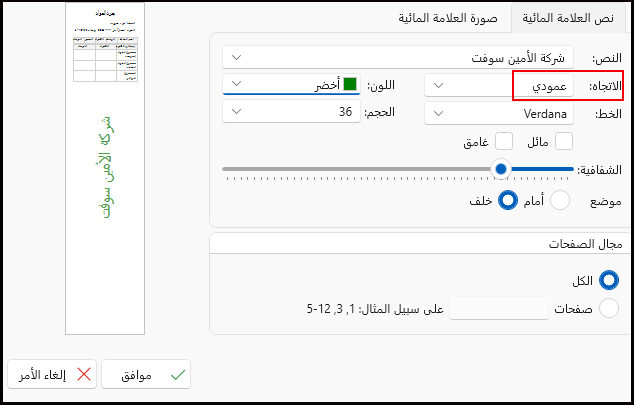
اللون
يختار المستخدم اللون المناسب لعبارة النصّ من القائمة المنسدلة، أو يتركه باللون الأحمر الافتراضي.
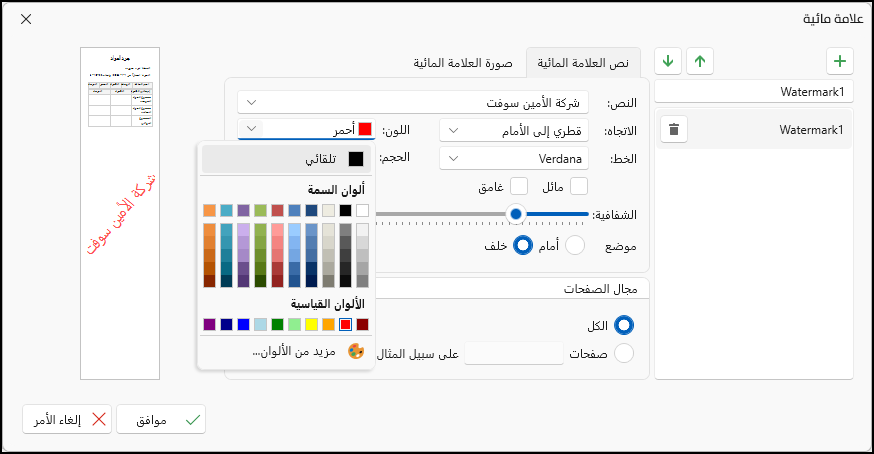
الخط
يحدّد البرنامج خطاً افتراضياً ويسمح للمستخدم الاختيار من بين عدد كبير من الخطوط.

كما يمكن للمستخدم التحكم بحجم الخط وكونه مائلاً أو غامقاً باستخدام الخيارات التالية.
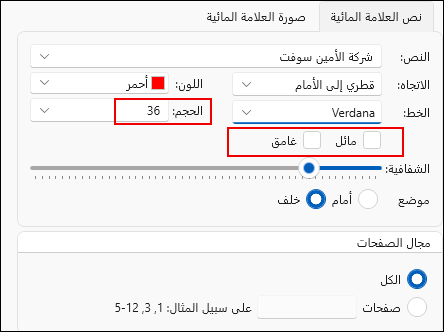
الشفافية
عند زيادة الشفافية (بتحريك المؤشر) يصبح النص أقلّ وضوحاً.
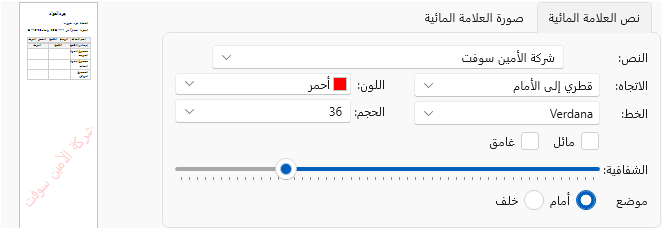
مجال الصفحات
افتراضياً يختار البرنامج أن تظهر العلامة المائية التي تم ضبط إعداداتها على جميع صفحات التقرير.

ويمكن للمستخدم اختيار صفحات محددة بإدخال أرقامها كما يلي (على سبيل المثال):
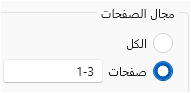
موضع النص
يوفّر البرنامج خياراً افتراضياً لوضع العلامة المائية خلف بيانات التقرير.
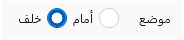
وعندها يعرض البرنامج التقرير فتكون العلامة المائية خلف بيانات التقرير، أي بالشكل:
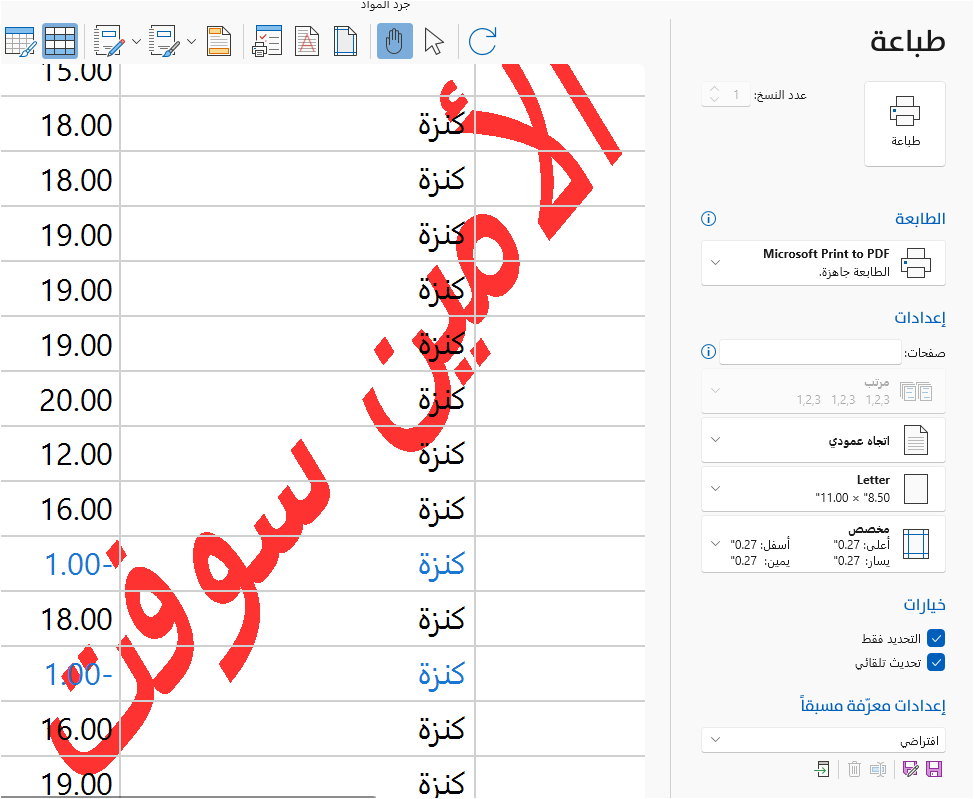
وفي حال رغبة المستخدم بأن يكون نص العلامة المائية أمام البيانات، عندها يكون التقرير على الشكل التالي:
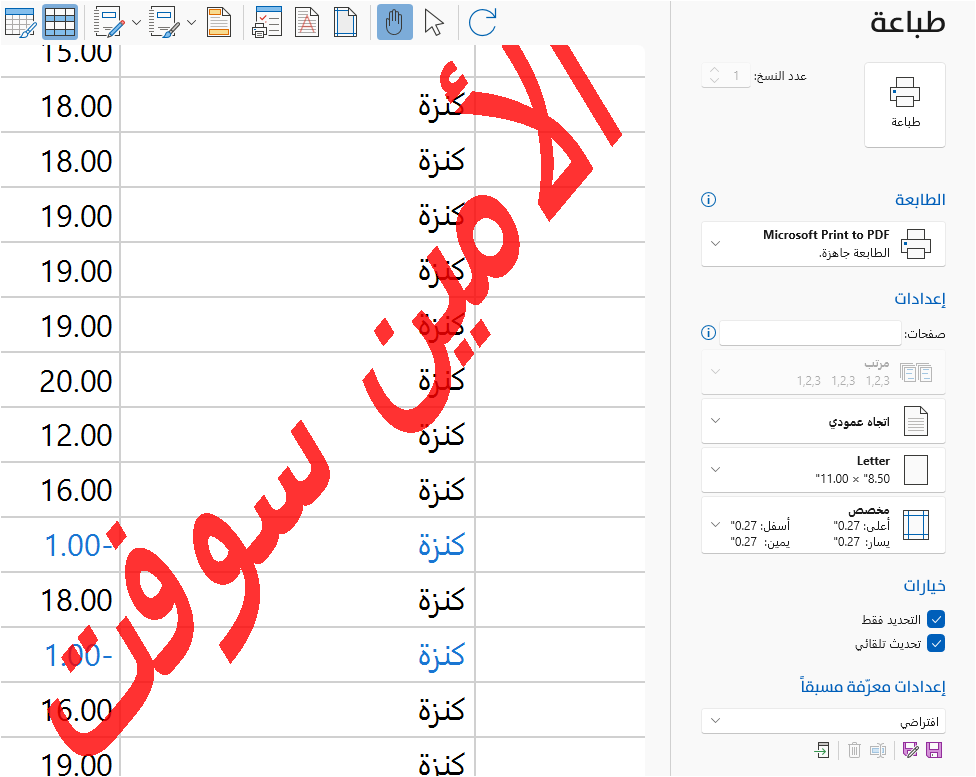
إضافة صورة
تتضمن نافذة العلامة المائية تبويبة لإضافة صورة.

يضغط المستخدم على النقاط الثلاث إلى جانب حقل الصورة في نافذة "علامة مائية"؛ فتنبثق نافذة جديدة تساعد المستخدم في تحديد الصورة المطلوبة من موقعها على حاسبه.
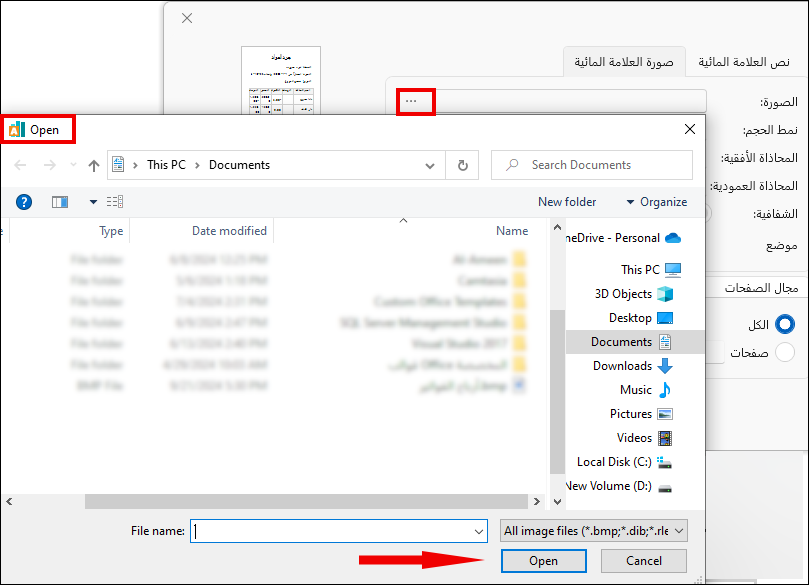
وفورَ اختيار الصورة يعرضها البرنامج في القسم المخصص من نافذة العلامة المائية لاستعراضها، وتُتاح إمكانية التحكم بها إذ تتفعل خاصية الاختيار ضمن باقي الحقول.
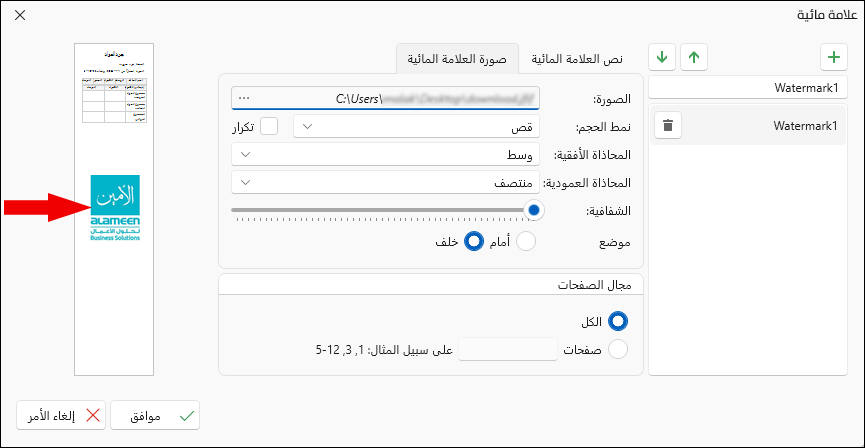
وتتضمن إعدادات ضبط الصورة عدداً من الخيارات، وهي:
نمط الحجم
يحدد البرنامج نمط الحجم "قص" افتراضياً وبه يتم إدراج الصورة بحجمها دون تعديل، كما تتضمن القائمة المنسدلة خيارَين آخرين.
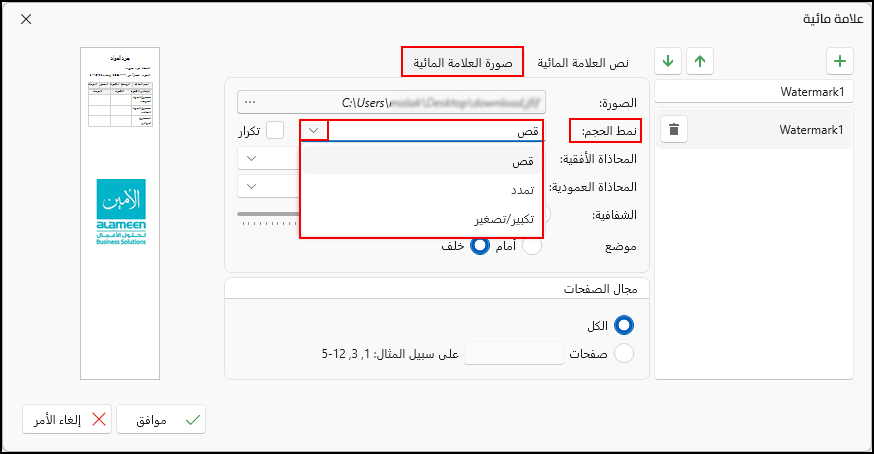
باختيار نمط الحجم "تمدد" يتم تمديد الصورة على كامل الصفحة، كما يلي:
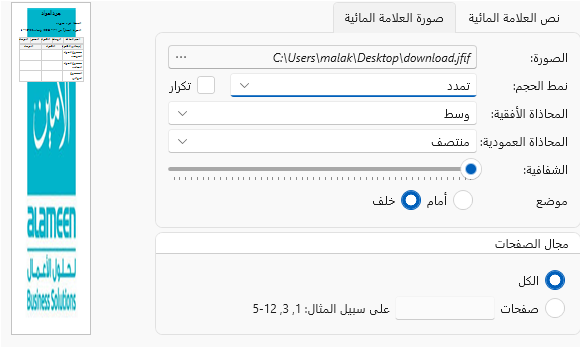
وعند تحديد الخَيار "تكبير وتصغير" يتم تكبير الصورة أو تصغيرها مع الحفاظ على تناسب بُعديها، طولها وعرضها (أي جعل لصفحة تحتوي الصورة).
ويوفر البرنامج الزر "تكرار" لنسخ الصورة عدة مرات متتالية على كامل الصفحة، ويستفاد منه عندما يكون حجم الصورة صغير فيرغب المستخدم بتكرارها على طول صفحة التقرير، ويتم تحديده عادة مع استخدام أحد خيارَي نمط الحجم؛ وهما: قص، أو تكبير وتصغير.
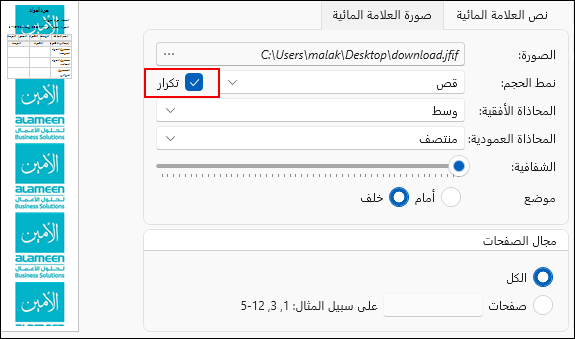
المحاذاة الأفقية
يمكن تحديد مكان الصورة ضمن الصفحة من خلال خيار المحاذاة، وتظهر أهمية استخدام المحاذاة الأفقية عندما تكون الصورة المراد إدراجها صغيرة بالنسبة إلى حجم الورقة، فيختار المستخدم إزاحتها إلى اليمين أو اليسار، أو إبقاءها في الحالة الافتراضية وسط التقرير.
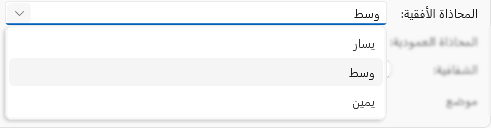
المحاذاة العمودية
وتتضمن الخيارات التالية:
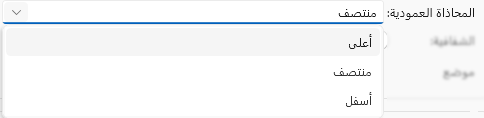
وعلى سبيل المثال، إذا انتقى المستخدم الخيار "أعلى"؛ فسيعرض البرنامج الصورة في أعلى التقرير، كما يلي:
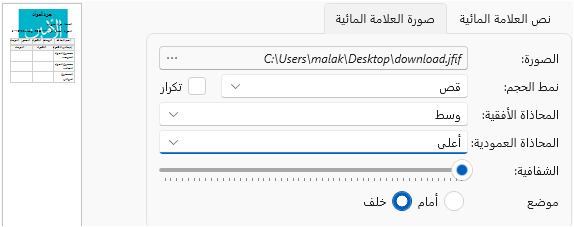
وإن اختار "أسفل"، يكون شكل التقرير كالآتي:

الشفافية
وكما في شفافية النص فإن زيادة الشفافية تكون بتحريك المؤشر، مما يجعل النص أقل وضوحاً.

موضع صورة العلامة المائية
في الوضع الافتراضي تكون الصورة خلف بيانات التقرير.
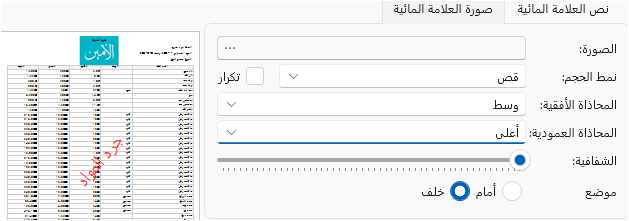
وعند تحديد الموضع أمام:
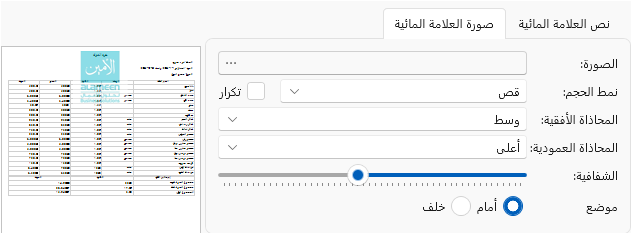
حفظ العلامة المائية
يحفظ البرنامج إعدادات العلامة المائية بعد ضبطها، ويمنحها اسماً افتراضياً Watermark مع أرقام متسلسلة.
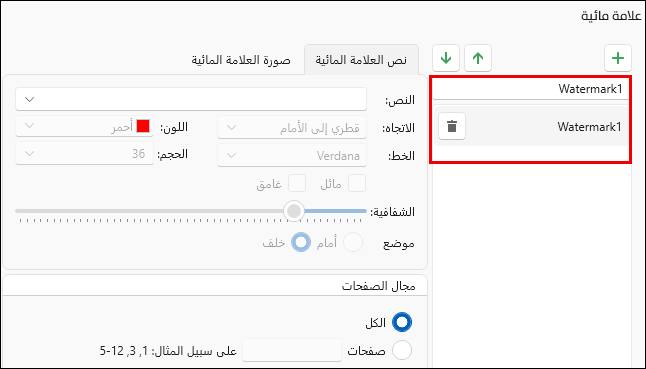
تسمية العلامة المائية
يساعد برنامج الأمين مستخدميه في حفظ العلامات المائية بعد تصميمها وضبط إعداداتها، وذلك للعودة لها عند الحاجة، ويمكن تسمية العلامة المائية مع كافة إعداداتها باسم جديد يناسب المستخدم ضمن مستطيل مخصص لذلك.
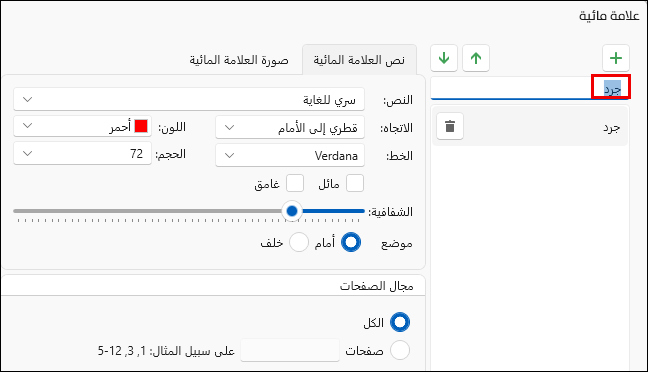
حذف علامة مائية محفوظة
يمكن للمستخدم حذف علامة مائية بكل إعداداتها، بالضغط على زر الحذف المتوفر إلى جانب اسم العلامة.
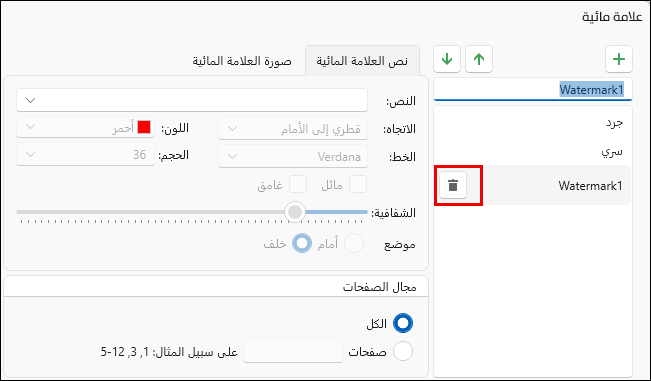
إدارة العلامات المائية المخزنة
يمكن للمستخدم التعديل على تسلسل عرض العلامات المائية المخزنة باستخدام الأسهم التالية، وينفّذ البرنامج -افتراضياً- العلامة المائية الأولى ضمن التسلسل:
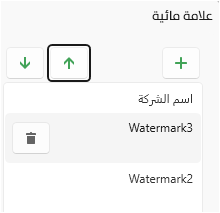
فإن أنشأ المستخدم أكثر من نموذج للعلامة المائية، وحفظ إعدادات كل منها، فيمكنه بتحريك الأسهم انتقاء العلامة التي يريد إضافتها إلى التقرير في الوقت الحالي، كما يلي:
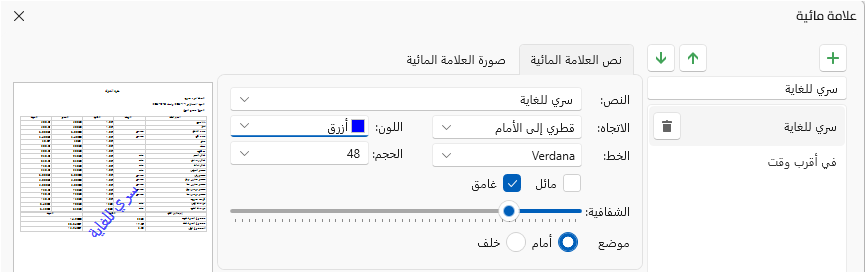
فإذا ضغط على العلامة المسماة "في أقرب وقت ممكن" ثم على السهم نحو الأعلى:
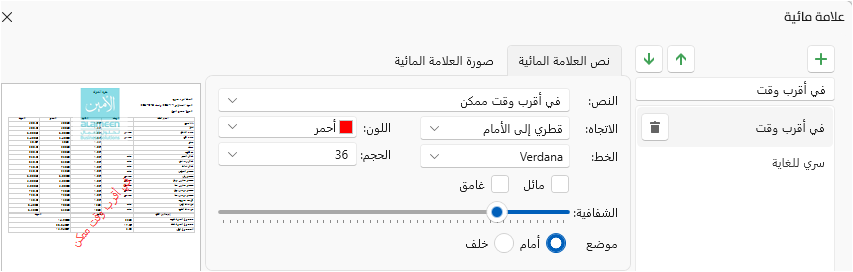
وبعد الضغط على موافق، ثم حفظ التقرير في نافذة الطباعة يتم تخزين هذه الإعدادات.
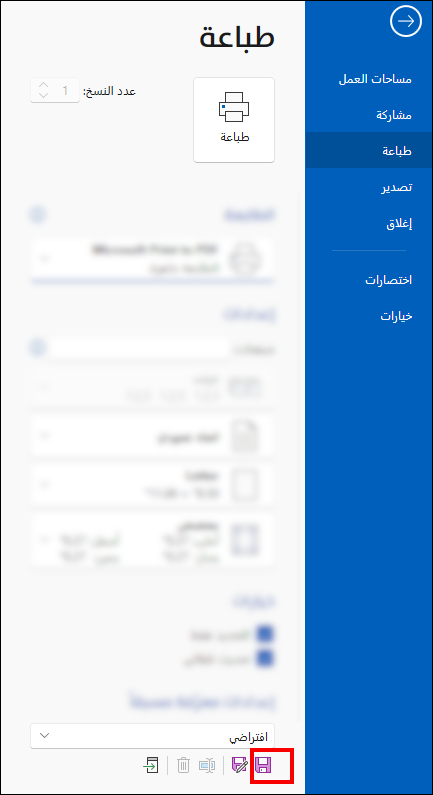
إضافة علامة مائية جديدة
يتيح الزر + إدراج علامة مائية جديدة.
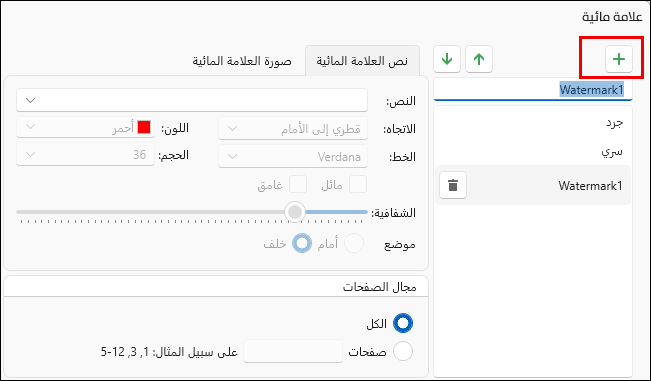
ثم يمكن البدء بضبط إعداداتها بعد إضافتها.
شكل التقرير بعد إضافة علامة مائية
على سبيل المثال، تمت إضافة علامة مائية لتقرير جرد المواد، وبعد الانتهاء يضغط المستخدم على زر موافق في نافذة "علامة مائية"، فيعرض البرنامج التقرير مع العلامة كما يلي: